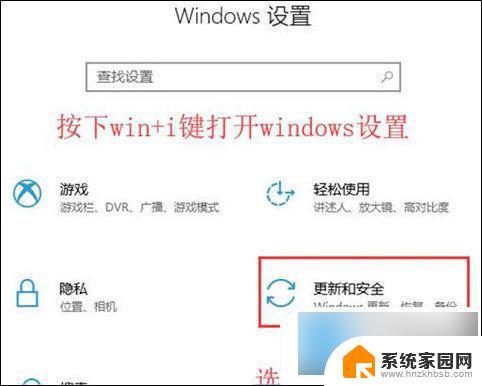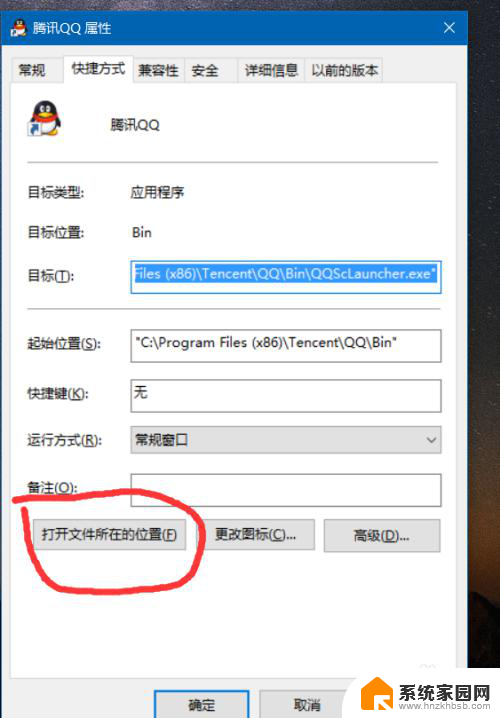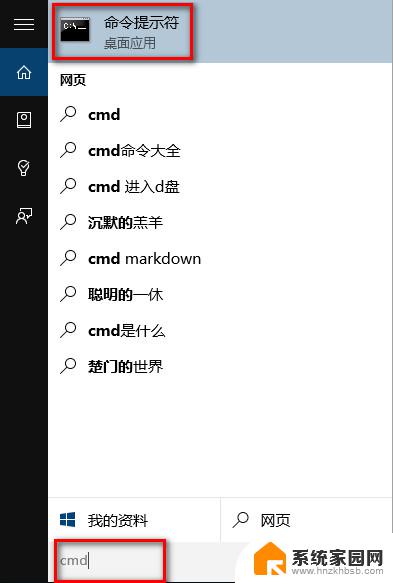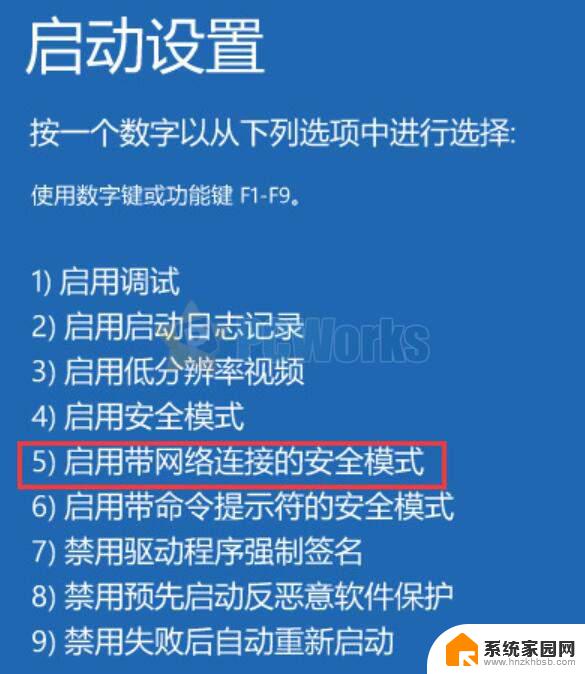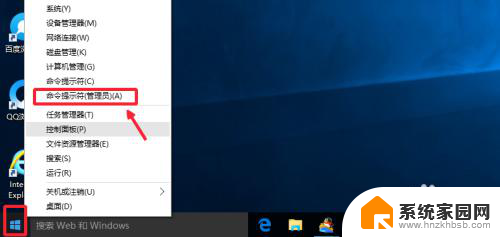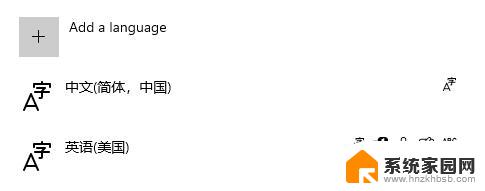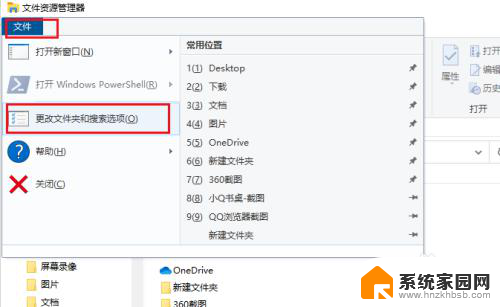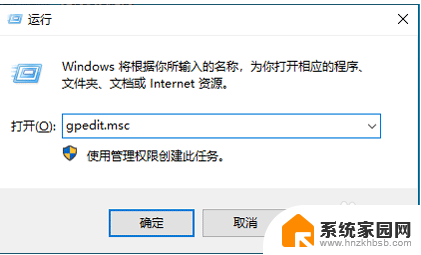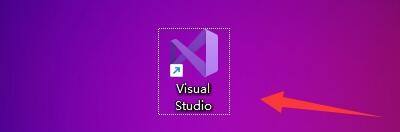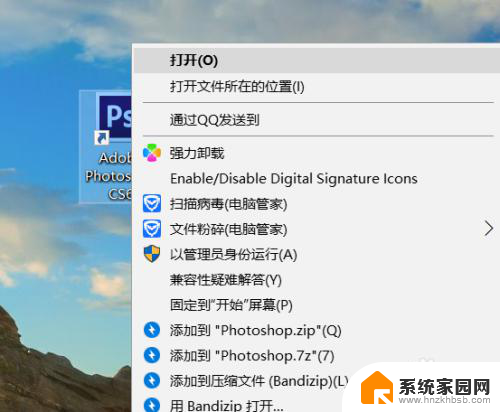win10安全中心自动提交样本由管理员进行管理 Win10安全中心自动提交样本设置方法
Win10安全中心自动提交样本由管理员进行管理,是一种非常方便的设置方法,可以帮助管理员更好地管理系统安全性,通过这个功能,管理员可以自动提交系统样本,及时发现并处理潜在的安全威胁,保障系统的稳定运行。同时这也可以帮助管理员更加高效地进行安全管理,提升系统的整体安全性。
步骤如下:
1.在Windows10系统点击开始按钮,在弹出菜单中选择“Windows安全中心”的菜单项。
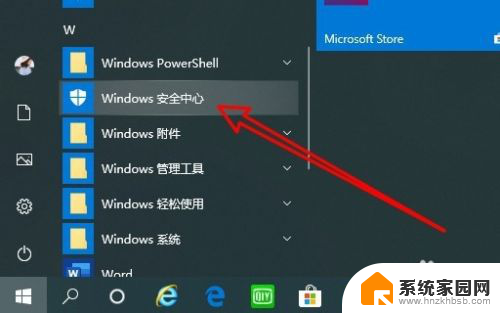
2.然后在打开的安全中心的页面中点击左上角的“主菜单”按钮。
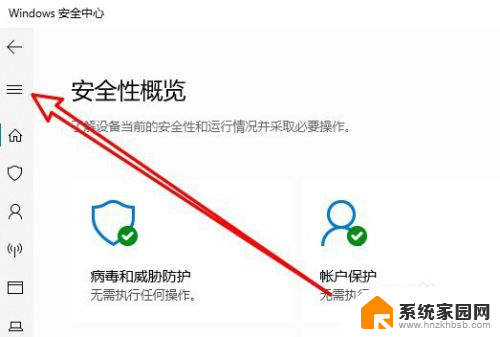
3.接着在打开的菜单中点击“病毒和威胁防护”的菜单项。
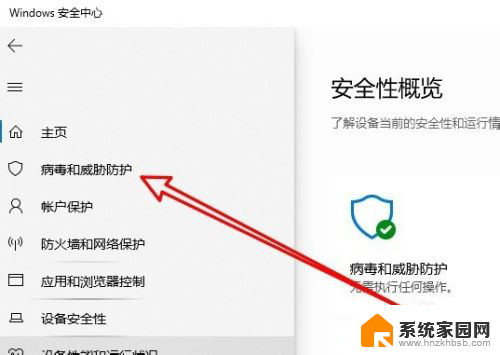
4.接下来在右侧的窗口中找到并点击“管理设置”的快捷链接。
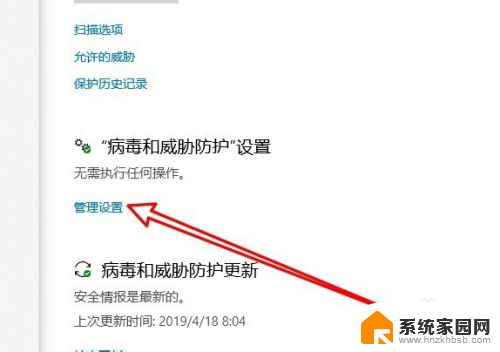
5.在打开的管理设置页面中找到“自动提交样本”的设置项。
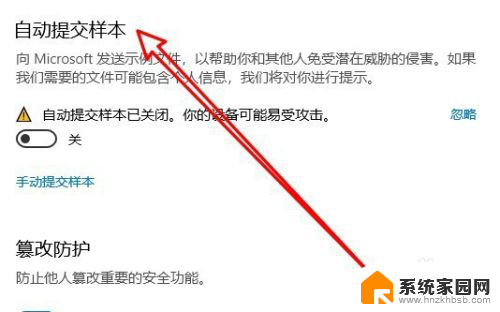
6.点击该设置项下面的开关,把其设置为打开的状态就可以了。
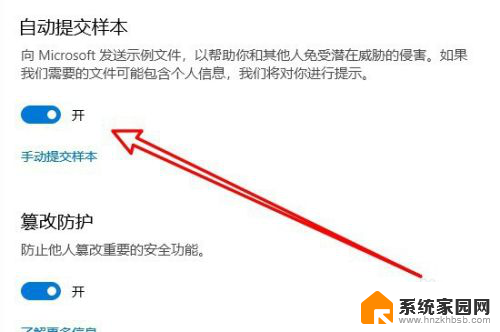
7.总结:
1、Windows10系统点击开始按钮,在弹出菜单中选择“Windows安全中心”的菜单项。
2、然后在打开的安全中心的页面中点击左上角的“主菜单”按钮。
3、接着在打开的菜单中点击“病毒和威胁防护”的菜单项。
4、接下来在右侧的窗口中找到并点击“管理设置”的快捷链接。
5、在打开的管理设置页面中找到“自动提交样本”的设置项。
6、点击该设置项下面的开关,把其设置为打开的状态就可以了。
以上就是管理员对win10安全中心自动提交样本进行管理的全部内容,如果你遇到这种情况,可以尝试按照以上方法解决,希望这对你有所帮助。